व्यक्तिगत ब्रॉडबैंड कनेक्शन की बढ़ती आवश्यकता के साथ, उनके हैक होने का जोखिम भी बढ़ गया है। इसलिए, वायरलेस नेटवर्क की सुरक्षा करना उतना ही महत्वपूर्ण हो गया है, जितना कि जब आप बाहर कदम रखते हैं तो अपने घर को लॉक करना। क्योंकि आप नहीं जानते होंगे, लेकिन आप चारों ओर मुफ्तखोरों से घिरे हुए हैं, जो सिर्फ उस इंटरनेट का उपयोग करना चाहते हैं जिसके लिए आप भुगतान कर रहे हैं। एक असुरक्षित वाई-फ़ाई नेटवर्क उन हैकरों के लिए भी दरवाज़े खोल देता है जो अपनी भलाई के लिए निजी डेटा में सेंध लगाने की ताक में रहते हैं।
इसलिए, अपनी व्यक्तिगत जानकारी को सुरक्षित और सुरक्षित रखने के लिए अपने वाई-फाई राउटर पासवर्ड को अपडेट करना एक अच्छा विचार है।
मैं विंडोज 10 पर अपना वाई-फाई पासवर्ड कैसे बदल सकता हूं?
वाई-फाई राउटर पासवर्ड बदलने के लिए नीचे दिए गए चरणों का पालन करें।
चरण 1- अपना आईपी पता जानें
विंडोज 10 में वाई-फाई पासवर्ड बदलने के लिए, आपको सबसे पहले अपना आईपी पता जानना होगा।
और, आप अपने आईपी पते का पता कैसे लगाते हैं?
सीएमडी विंडो लॉन्च करें> ipconfig टाइप करें और एंटर दबाएं> एक बार जानकारी की सूची दिखाई देने पर> तीन अवधियों के साथ विभेदित संख्याओं का एक सेट खोजें। आप इसे डिफ़ॉल्ट गेटवे के नीचे पा सकते हैं।
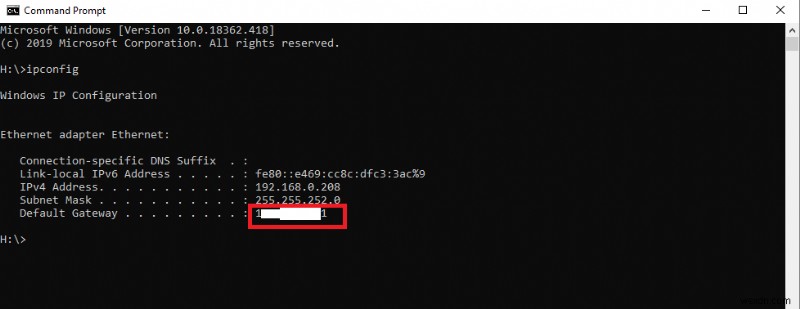
चरण 2- राऊटर की सेटिंग बदलें
अब जब आपने अपना आईपी पता नोट कर लिया है, तो अगला कदम इसे (आईपी एड्रेस) अपने ब्राउज़र के एड्रेस बार में दर्ज करना है। जैसे ही आप ऐसा करते हैं, आपको गेटवे पर ले जाया जाएगा जहां आप अपनी राउटर सेटिंग बदल सकते हैं।
चरण 3 राउटर के उपयोगकर्ता नाम और पासवर्ड के साथ लॉगिन करें
राउटर तक पहुंचने से पहले राउटर का उपयोगकर्ता नाम और पासवर्ड आवश्यक है। आप उन्हें डिवाइस लेबल से ढूंढ सकते हैं।

यदि आपने अतीत में लॉगिन बदल दिया है और इसे भूल गए हैं, तो आपको लगभग राउटर पर रीसेट बटन को दबाकर रखना होगा। 30 सेकंड। आप सेटिंग को डिफ़ॉल्ट पर रीसेट करने में सक्षम होंगे और इसलिए आपको डिफ़ॉल्ट उपयोगकर्ता नाम और पासवर्ड से लॉग इन करने की अनुमति होगी।
आम तौर पर, व्यवस्थापक और पासवर्ड अक्सर डिफ़ॉल्ट विकल्प होते हैं!
चरण 4- वायरलेस सेटिंग एक्सेस करें
अगला, आपको कॉन्फ़िगरेशन पृष्ठ के वायरलेस अनुभाग का पता लगाना होगा। सभी निर्माताओं का सटीक नाम नहीं है। इसलिए, वायरलेस सेटिंग/सेटअप टैब या बटन खोजने का प्रयास करें।
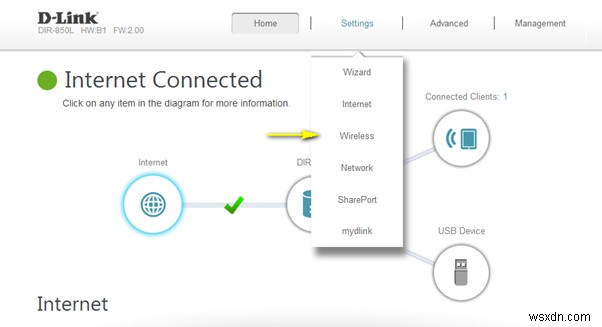
चरण 5- अपना वाई-फाई पासवर्ड बदलें
एक बार जब आप विशिष्ट पृष्ठ का पता लगा लेते हैं, तो अगला कदम विंडोज 10 पर वाई-फाई पासवर्ड बदलना है। कोई भी बॉक्स जो आपको पता चलता है - "पासवर्ड", "पासफ़्रेज़", "साझा कुंजी", आपका नया पासवर्ड दर्ज करने के लिए कहता है . आपसे पासवर्ड को फिर से सही ढंग से दर्ज करके पुष्टि करने के लिए कहा जाएगा।
सुनिश्चित करें कि आप एक पासवर्ड रखें जिसमें वर्णों, संख्याओं, यादृच्छिक मामलों और प्रतीकों का संयोजन हो। ऐसे जटिल पासवर्ड बनाएं जिनका पता लगाना कठिन हो और पासवर्ड के रूप में जन्मदिन और वर्षगांठ के दिनों का उपयोग करने से बचें। वे सबसे अधिक हैक किए गए पासवर्डों में से एक हैं।
चरण 6 - सबसे मजबूत सुरक्षा सेट करें
आपका अगला कदम अपने सुरक्षा प्रकार की जांच करना है। आमतौर पर, तीन प्रकार के सुरक्षित कनेक्शन होते हैं, अर्थात्:WEP, WPA, WPA2। WPA2 को चुनें, जिसे तोड़ना सबसे कठिन है।
यदि आप वाई-फाई का नाम भी बदलना चाहते हैं, तो आप सेटिंग में यहीं नया नाम सेट करने का विकल्प पा सकते हैं। चूंकि डिफ़ॉल्ट राउटर का नाम हैक करने में सबसे आसान माना जाता है। आपको वाई-फाई का नाम बार-बार बदलते रहना चाहिए।
चरण 7- वाई-फ़ाई का नाम बदलें
सुनिश्चित करें कि आप नए नाम को कुछ व्यक्तिगत जानकारी के रूप में नहीं रखते क्योंकि यह नाम सार्वजनिक रूप से प्रसारित किया गया है।
चरण 8- सहेजें और आगे बढ़ें
अपना वाई-फाई पासवर्ड और नाम बदलने के बाद, अगला चरण अप्लाई, सेव या प्रोसीड बटन पर क्लिक करना है। अधिकतर ये विकल्प या तो स्क्रीन के ऊपर या नीचे स्थित होते हैं।
जैसे ही आप सेव बटन पर क्लिक करते हैं, सभी कनेक्टेड डिवाइस डिस्कनेक्ट हो जाएंगे। इसलिए, आप उन्हें अपने नए पासवर्ड से दोबारा जोड़ सकते हैं।
वाई-फाई राउटर का पासवर्ड बदलने का दूसरा तरीका
यदि आप अपने आईएसपी के गेटवे में लॉग इन कर सकते हैं, उसी स्थान पर जहां आप बिल का भुगतान करते हैं या इंटरनेट कनेक्शन की स्थिति की जांच करते हैं, तो संभावना है कि आप अपना वाई-फाई पासवर्ड सीधे बदलने का तरीका ढूंढ सकते हैं। साथ ही, यह सुनिश्चित करने के लिए कि आपका वाई-फाई उपयोगकर्ता नाम या पासवर्ड डिफ़ॉल्ट सेटिंग्स पर नहीं छोड़ा गया है, समय-समय पर अपने राउटर के गेटवे की जांच करना एक अच्छा अभ्यास है।
निचला रेखा
इस बात से कोई इंकार नहीं है कि इंटरनेट ने हमारे दैनिक जीवन को बदल दिया है। कुछ सीखने की बात हो, या मनोरंजन के लिए या व्यापार करने की, यह हर जगह हमारी सहायता करता है। इसलिए, यह सर्वोत्कृष्ट है कि हम वायरलेस कनेक्शन के माध्यम से किसी के आक्रमण या गोपनीयता के लिए कोई लूप नहीं छोड़ते हैं। आशा है कि उपरोक्त मार्गदर्शिका आपके लिए वाई-फाई का नाम और पासवर्ड बदलने और अपने व्यक्तिगत डेटा को अक्षुण्ण रखने में मददगार साबित होगी!
हमसे जुड़ें
Systweak पाठकों को उनके विंडोज, मैक, आईफोन, एंड्रॉइड या अन्य उपकरणों के साथ विभिन्न मुद्दों को ठीक करने में मदद करने के लिए प्रतिबद्ध है। इसलिए, यदि आप ऐसी किसी चीज़ से निपट रहे हैं या किसी समस्या निवारण सहायता की आवश्यकता है, तो हमारे सोशल मीडिया चैनल:फेसबुक, इंस्टाग्राम और यूट्यूब पर हमसे जुड़ें।
